Autopilot 转换为共同管理
Microsoft托管桌面允许将使用 Autopilot 的设备配置为共同管理,其中设备是共同管理的。 可以按照 设备注册概述一文 中详述的方式注册设备,并将其交付给用户。 当设备经历第一次运行体验时,设备会加入Microsoft Entra ID。
对于已打开 Windows 设备共同管理并希望将Microsoft Intune的优势用于所有工作负载管理(客户端应用程序除外)的组织来说,此功能是最佳选择。 可以使用 Configuration Manager 继续管理客户端应用程序。
常见方案
下面是可能需要将 Autopilot 用于共同管理的常见方案:
- 对于组织中的所有设备,可将Microsoft Intune用于所有工作负载管理(客户端应用除外)。
- 启用此设置后,租户中的所有Microsoft托管桌面设备都将进行共同管理。 建议在完成租户注册到 Microsoft 托管桌面后不久,并在为服务注册设备之前配置共同管理设置。 这将确保Microsoft托管桌面中的所有设备都处于共同管理状态。
- 如果已有Microsoft托管桌面设备,则配置此设置将影响所有这些现有设备,方法是安装和启用 Configuration Manager 客户端,而不仅仅是运行 Autopilot 的新设备。 设备收到共同管理策略后,设备将立即处于共同管理状态。
警告
不要在设备预配后更改共同管理策略机构。 由于策略同步的计时,策略更改的行为是不确定的。 有关详细信息,请参阅如何注册 Autopilot。
重要
不再需要创建和分配Intune应用来安装 Configuration Manager 客户端。 共同管理策略在 Autopilot 注册状态页期间自动将 Configuration Manager 客户端作为第一方应用安装 (ESP) 第一个运行体验阶段。
开始之前
Autopilot 与共同管理目前支持:
- 仅已加入Microsoft Entra
- 仅限用户驱动的 Autopilot 方案
目前不支持以下各项:
- Microsoft Entra混合联接设备
- Autopilot 自我部署模式
- Autopilot 预预配
- 将共同管理工作负荷设置为“试点Intune”。 此功能依赖于集合评估,这在安装并注册客户端 后 才会发生。 由于客户端在 Autopilot 过程的后期才会获得正确的策略,因此可能会导致不确定的行为。
先决条件
对于Microsoft托管桌面设备,必须满足以下设置:
- 仅配置和分配一个共同管理策略。
- 在没有任务序列的情况下配置Configuration Manager客户端安装属性,以防止与Microsoft托管桌面首次运行体验中包含的应用程序发生冲突。 有关详细信息,请参阅如何注册 Autopilot。
- 必须将共同管理策略设置为对所有工作负荷使用 Intune。 即使 Intune 是客户端应用工作负载的设备颁发机构,共同管理的设备也可以从Configuration Manager和Intune获取应用。
- 在设置共同管理策略之前,必须满足 Autopilot 实现共同管理的先决条件。
- 然后,可以 配置共同管理设置。
步骤 1:配置共同管理设置
配置共同管理设置:
- 转到Microsoft Intune管理中心。
- 选择“ 设备 ”菜单,选择“ 注册设备”,然后选择“ Windows 注册”。
- 选择“ 共同管理设置”,然后选择“ 创建”。
- 在 “基本信息 ”页中, 指定策略的名称 和可选说明。
- 在“设置”页中,选择“是”以自动安装Configuration Manager代理设置。
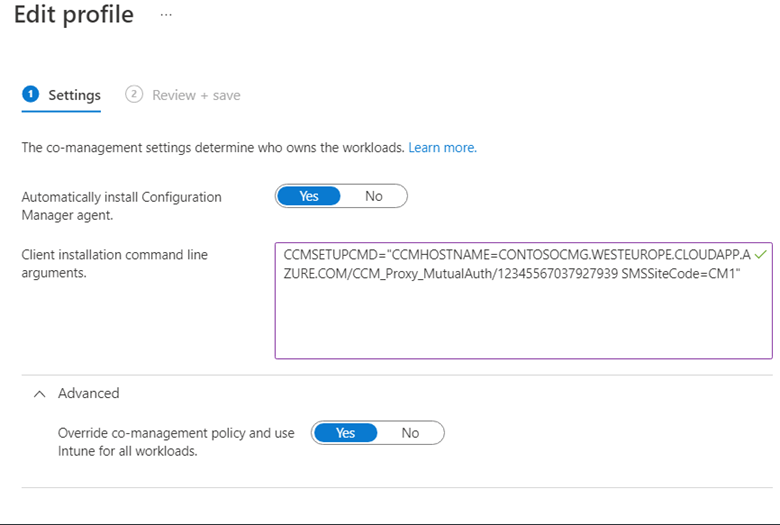
- 指定客户端安装命令行参数。 可以从Configuration Manager控制台中云附加属性的“启用”选项卡复制这些参数。 有关详细信息和特定的命令行参数,请参阅从Configuration Manager获取命令行。
- 展开“高级设置”,选择“替代共同管理策略,对所有工作负荷使用Intune”选项,然后选择“是”。 即使 Intune 是客户端应用工作负载的授权机构,共同管理的设备仍可以从Configuration Manager获取应用。 有关详细信息,请参阅工作负载:客户端应用和在共同管理的设备上使用 公司门户 应用。
- 在 “分配”页中 ,选择“ 新式工作区设备-全部 ”组。
- 在“ 查看 + 创建 ”页中,查看设置并创建策略。
注意
若要在所有设备上提供一致的用户体验和统一的应用程序交付,请将共同管理的设备配置为也使用 公司门户。 这还将确保用户仅接收来自公司门户的通知。 有关详细信息,请参阅公司门户中的应用。
步骤 2:在 Configuration Manager 中部署应用程序
若要在 Configuration Manager 中部署应用程序,请:
- 在Configuration Manager控制台中,Microsoft托管桌面设备列为工作组客户端。
- 在“设备”节点中添加“域”列,以标识工作组客户端。 使用此列来帮助标识Microsoft托管桌面客户端时,将包括工作组客户端。
- 为Microsoft托管桌面设备创建设备 集合 。
- 将应用程序部署到Microsoft托管桌面设备的设备集合。 有关详细信息,请参阅使用 Configuration Manager 创建和部署应用程序。
步骤 3:注册设备
若要Microsoft管理Microsoft托管桌面中的设备,必须向服务注册设备。 按照 设备注册概述一文中所述的注册方法进行操作。
- 对于新设备,注册后,将新设备交付给用户以完成设备注册。
- 如果重复使用现有设备,则必须擦除并重置设备。 有关详细信息,请参阅 恢复出厂设置的设备擦除。
完成后,用户可以启动设备并继续完成 Windows 设置体验。
已知问题
Microsoft托管桌面中的共同托管设备 不能 是共享设备。
Microsoft托管桌面中的共享设备将分配一个 Autopilot 配置文件,该配置文件将在自部署模式下部署。 Autopilot 进入共同管理仅支持用户驱动模式。